Pengarang:
Judy Howell
Tanggal Pembuatan:
25 Juli 2021
Tanggal Pembaruan:
1 Juli 2024

Isi
Jika ada banyak GIF animasi menyenangkan yang dikirim bolak-balik di kantor atau di lingkaran teman Anda, Anda mungkin ingin menambahkan salah satu GIF animasi itu ke pesan Gmail juga. Namun, jika Anda menyalin GIF di pesan Anda, animasi tidak akan berfungsi dan jika Anda menambahkannya sebagai lampiran, penerima harus membuka lampiran untuk melihatnya. Bagaimana Anda menambahkan GIF bergerak langsung ke email Gmail?
Melangkah
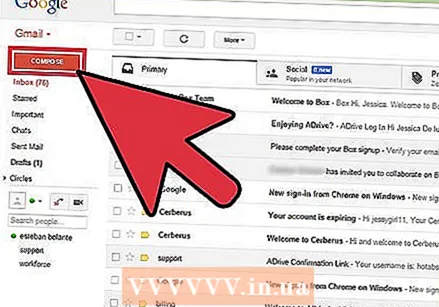 Tulis email Anda. Anda tahu cara kerjanya; login ke akun Gmail Anda, klik Tulis atau Balas dan tulis email Anda seperti yang Anda inginkan. Anda juga dapat melakukan ini setelah memasukkan GIF Anda, pilihan ada di tangan Anda!
Tulis email Anda. Anda tahu cara kerjanya; login ke akun Gmail Anda, klik Tulis atau Balas dan tulis email Anda seperti yang Anda inginkan. Anda juga dapat melakukan ini setelah memasukkan GIF Anda, pilihan ada di tangan Anda!  Temukan GIF Anda. Memindahkan GIF telah menjadi bagian komunikasi reguler melalui Internet. Jutaan orang menghabiskan waktu dan tenaga untuk membuat GIF animasi yang lucu dan menghibur. Jika Anda belum tahu GIF mana yang Anda inginkan, cari di web. Coba pencarian seperti gif lucu atau pesta gif atau racun kucing, Anda pasti menemukan GIF yang menyampaikan pesan yang tepat untuk Anda.
Temukan GIF Anda. Memindahkan GIF telah menjadi bagian komunikasi reguler melalui Internet. Jutaan orang menghabiskan waktu dan tenaga untuk membuat GIF animasi yang lucu dan menghibur. Jika Anda belum tahu GIF mana yang Anda inginkan, cari di web. Coba pencarian seperti gif lucu atau pesta gif atau racun kucing, Anda pasti menemukan GIF yang menyampaikan pesan yang tepat untuk Anda. 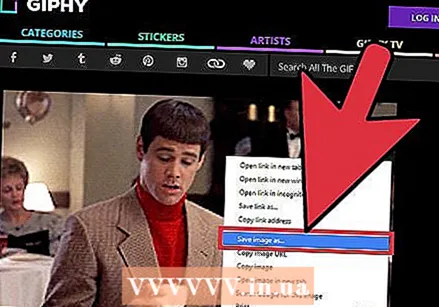 Simpan GIF ke komputer Anda atau temukan URL persisnya. Untuk menambahkan GIF bergerak ke email Anda, Anda harus menyimpannya. Menyalin dan menempel tidak cukup, Anda hanya mendapatkan gambar diam di pesan Anda, yang jauh lebih tidak menyenangkan.
Simpan GIF ke komputer Anda atau temukan URL persisnya. Untuk menambahkan GIF bergerak ke email Anda, Anda harus menyimpannya. Menyalin dan menempel tidak cukup, Anda hanya mendapatkan gambar diam di pesan Anda, yang jauh lebih tidak menyenangkan. - Anda dapat memasukkan gambar dengan URL GIF, tetapi ini hanya mungkin jika Anda memiliki URL gambar yang tepat. Jadi tautan ke halaman web yang berisi GIF tidak akan berfungsi. Anda dapat menemukan URL yang tepat dengan mengklik Gif dengan tombol kanan mouse lalu Copy URL gambar memilih. Jika Anda merasa ini sulit, yang terbaik adalah menyimpan file ke desktop Anda.
- Untuk menyimpan file ke komputer Anda, klik kanan pada gambar dan pilih Menyimpan gambar sebagai. Simpan gambar ke lokasi yang dapat Anda akses dengan mudah, seperti desktop Anda. Setelah Anda mengirimkannya, Anda dapat menghapus file tersebut.
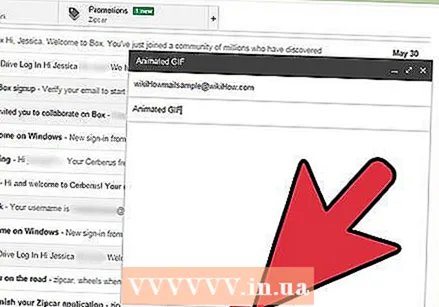 Klik ikon untuk Sisipkan foto di Gmail. Yang ini tampak seperti gunung dengan matahari di atasnya dan terletak di bagian bawah email yang Anda buat. Setelah mengklik, layar yang lebih kecil akan terbuka untuk memilih gambar Anda.
Klik ikon untuk Sisipkan foto di Gmail. Yang ini tampak seperti gunung dengan matahari di atasnya dan terletak di bagian bawah email yang Anda buat. Setelah mengklik, layar yang lebih kecil akan terbuka untuk memilih gambar Anda. 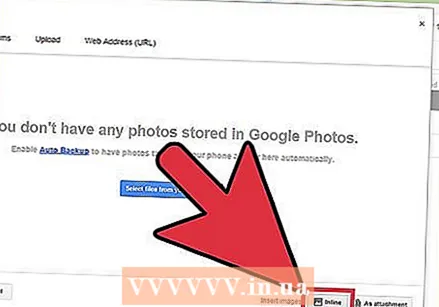 Pastikan Sisipkan gambar opsi di kanan bawah Di barisan negara. Jika tidak, GIF Anda akan ditambahkan sebagai lampiran dan penerima harus membukanya untuk melihatnya.
Pastikan Sisipkan gambar opsi di kanan bawah Di barisan negara. Jika tidak, GIF Anda akan ditambahkan sebagai lampiran dan penerima harus membukanya untuk melihatnya. 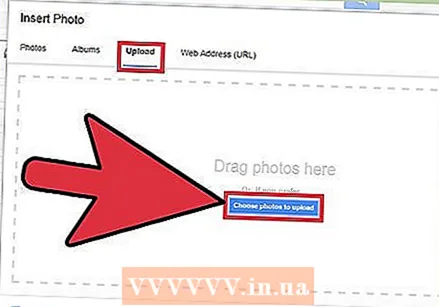 Pilih GIF Anda. Ada dua opsi yang berfungsi untuk memasukkan GIF: Anda dapat memilih unggah jika Anda menyimpan GIF di komputer Anda, atau sebelumnya URL alamat webjika Anda memiliki URL gambar yang tepat.
Pilih GIF Anda. Ada dua opsi yang berfungsi untuk memasukkan GIF: Anda dapat memilih unggah jika Anda menyimpan GIF di komputer Anda, atau sebelumnya URL alamat webjika Anda memiliki URL gambar yang tepat. - Jika Anda memilih untuk mengupload, Anda dapat menarik GIF yang diinginkan ke jendela upload atau mengklik Pilih foto untuk diupload.Pilih GIF Anda dan klik Buka. File tersebut kemudian akan dilampirkan secara otomatis ke email Anda. Jika tidak, klik Sisipkan untuk mengonfirmasi unggahan.
- Jika Anda memilih untuk menggunakan alamat web, tempelkan URL gambar yang tepat ke dalam blok teks. Jika URL sudah benar, pratinjau gambar akan muncul. Kemudian klik Sisipkan di jendela untuk memasukkan ke dalam email.
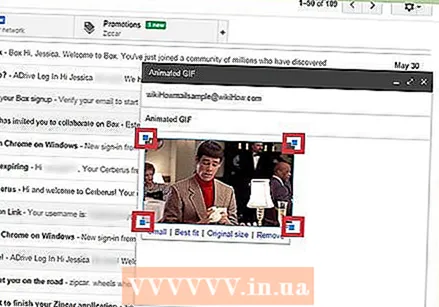 Sesuaikan ukuran dan lokasi GIF Anda, jika perlu. Klik pada gambar, itu akan dikelilingi oleh bingkai biru. Anda kemudian dapat menarik sudut untuk mengubah ukuran gambar dan klik dan seret gambar untuk memindahkannya. Anda juga dapat memilih dari opsi Gmail yang disarankan, misalnya kecil, paling cocok dan ukuran asli. Anda juga dapat menghapus gambar jika perlu, menggunakan tautan yang muncul di bawah GIF.
Sesuaikan ukuran dan lokasi GIF Anda, jika perlu. Klik pada gambar, itu akan dikelilingi oleh bingkai biru. Anda kemudian dapat menarik sudut untuk mengubah ukuran gambar dan klik dan seret gambar untuk memindahkannya. Anda juga dapat memilih dari opsi Gmail yang disarankan, misalnya kecil, paling cocok dan ukuran asli. Anda juga dapat menghapus gambar jika perlu, menggunakan tautan yang muncul di bawah GIF. - Jika Anda ingin memindahkan Gif, Anda dapat menyeretnya ke bagian lain dari email atau memindahkan teks jika Anda merasa lebih mudah.
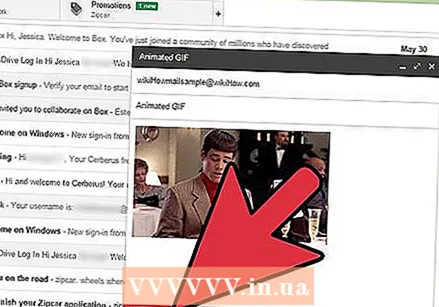 Kirim email Anda! Setelah Anda menulis pesan, menambahkan penerima, dan menyisipkan GIF animasi Anda, klik Kirim untuk mengirim email Anda. Teman dan kolega Anda akan segera terkikik mendengar pesan Anda.
Kirim email Anda! Setelah Anda menulis pesan, menambahkan penerima, dan menyisipkan GIF animasi Anda, klik Kirim untuk mengirim email Anda. Teman dan kolega Anda akan segera terkikik mendengar pesan Anda.



